Wie bearbeite ich eine Evaluation?
Um eine bestehende Evaluation bearbeiten zu können, klicken Sie in der linken Navigationsleiste auf Evaluationen. Anschließend klicken Sie auf das Auge Symbol oder klicken Sie doppelt auf die entsprechende Zeile. Nun öffnet sich eine neue Seite. Sie sehen die Übersichtsseite der ausgewählten Evaluation. DIese gliedert sich in einen oberen und einen unteren Abschnitt. Im oberen Abschnitt finden Sie einige Informationen wie bspw. den aktuellen Status der Evaluation. Der untere Abschnitt ist dagegen in vier Kategorien unterteilt:
- Sie sehen eine Übersicht über alls Tests der Evaluation, können einen Test näher ansehen und einen neuen Test anlegen
- Im Reiter Tester sehen Sie alle der Evaluation zugeordneten Tester und können diese Liste auch durchsuchen
- Im Reiter Testobjekte sehen Sie alle der Evaluation zugeordneten Testobjekte und können diese Liste ebenfalls durchsuchen
- Im Reiter Kategorien sehen Sie alle der Evaluation zugeordneten Kategorien und Unterkategorien
Sie können nun in den Bearbeitungsmodus wechseln, um die Evaluation bearbeiten zu können. Klicken Sie dazu rechts oben auf den Button "Bearbeiten". Es öffnet sich ein Popup mit vier Reitern.
Grunddaten
- Der Titel ist ein Pflichtfeld und kann geändert werden
- Der Status der Evaluation wird automatisch auf Basis der Status der Tests generiert
- Optional kann der Infotext geändert werden
- Der Beginn ist ein Pflichtfeld (optional: Uhrzeit Angaben), muss im Datumsformat DD.MM.YYYY angegeben werden und kann geändert werden
- Das Ende ist ein Pflichtfeld (optional: Uhrzeit Angaben), muss im Datumsformat DD.MM.YYYY angegeben werden und kann geändert werden
- Sofern Sie alternative Beurteiler* verwenden möchten, aktivieren Sie bitte das Häkchen.
*Alternative Beurteiler können heranzgezogen werden, wenn z.B. mehrere Personen zusammen ein Testobjekt testen, aber nur ein Gerät zur Verfügung haben. Ein Tester, der nicht an dem Gerät eingeloggt ist, möchte nun Feedback abgeben und es soll ihm im System auch zugeordnet werden. In diesem Fall wählt der eintragende Tester unter "Alternative Beurteiler" den entsprechenden Namen aus.
Testobjekte
Der Bildschirm ist zweigeteilt. Auf der linken Seite finden Sie alle verfügbaren Testobjekte aus dem Datenpool und können diese Liste durchsuchen. Mit einem Doppelklick oder per Drag & Drop können Sie ein Testobjekt aus dem Datenpool zur Evaluation hinzufügen. Darüber hinaus können Sie auch ein neues Testobjekt anlegen.
Auf der rechten Seite finden Sie alle Testobjekte, die der Evaluation zugeordnet sind. Dabei sehen Sie das Bild, die Bezeichnung, die Schlüsselnummer sowie die Attribute. Sie können diese Liste ebenfalls durchsuchen. Sofern ein hinzugefügtes Testobjekt noch nicht in mindestens einem Test verwendet wird, können Sie das Testobjekt mit einem Klick auf das X-Symbol (kurz warten bis sich das Symbol rot färbt und nochmal drücken zum Bestätigen) aus der Evaluation entfernen.
Tester
Der Bildschirm ist auch hier zweigeteilt. Auf der linken Seite finden Sie alle verfügbaren Tester aus dem Datenpool und können diese Liste durchsuchen. Mit einem Doppelklick oder per Drag & Drop können Sie einen Tester aus dem Datenpool zur Evaluation hinzufügen. Darüber hinaus können Sie auch einen neuen Tester anlegen.
Auf der rechten Seite finden Sie alle Tester, die der Evaluation zugeordnet sind. Dabei sehen Sie den Vornamen, den Nachnamen, die Abteilung sowie die E-Mail Adresse. Sie können diese Liste ebenfalls durchsuchen. Sofern ein hinzugefügter Tester noch nicht mindestens einem Test zugeordnet ist, können Sie den Tester mit einem Klick auf das X-Symbol (kurz warten bis sich das Symbol rot färbt und nochmal drücken zum Bestätigen) aus der Evaluation entfernen.
Kategorien
Der Bildschirm ist hier ebenfalls zweigeteilt. Auf der linken Seite finden Sie alle verfügbaren Kategorien und können diese Liste durchsuchen. Mit einem Doppelklick oder per Drag & Drop können Sie eine Kategorie zur Evaluation hinzufügen.
Auf der rechten Seite finden Sie alle Kategorien sowie Unterkategorien, die der Evaluation zugeordnet sind. Dabei sehen Sie, falls hinzugefügt, ein Icon sowie die Bezeichnung der Kategorie. Falls vor dem Icon ein Pfeil-nach-unten-Icon erscheint, handelt es sich um eine Kataegorie mit Unterkategorien. Das heißt, diese Liste kann aufgeklappt werden. Falls kein Pfeil angezeigt wird, handelt es sich um eine normale Kategorie bzw. Unterkategorie. Am Ende kann eine Kategorie-Hierarchie aufgebaut werden, die viele Unterebenen enthält. Sofern eine hinzugefügte Kategorie noch nicht mindestens einem Test zugeordnet ist, können Sie die Kategorie mit einem Klick auf das X-Symbol (kurz warten bis sich das Symbol rot färbt und nochmal drücken zum Bestätigen) aus der Evaluation entfernen.
Wenn Sie mit Ihren Änderungen fertig ist, klicken Sie auf den "Speichern" Button rechts unten, um den Bearbeitungsdialog zu schließen.
Fett markierte Wörter bezeichnen an einigen Stellen Pflichtangaben.